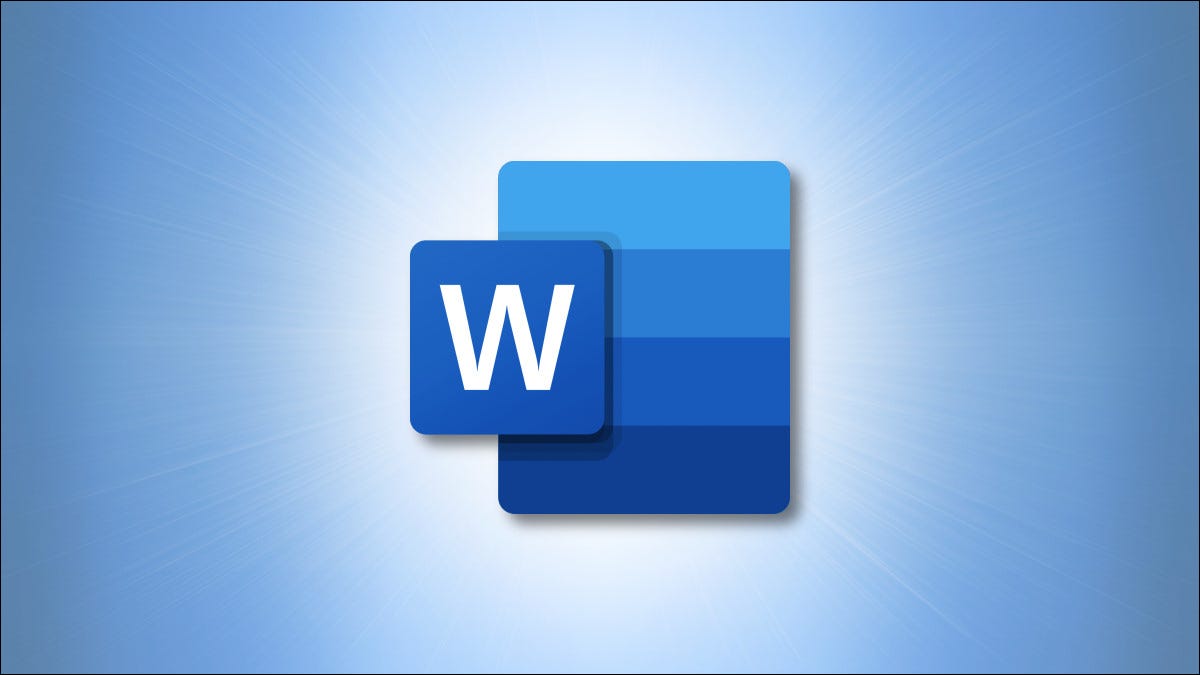
As fontes do Google não se limitam à web. Você pode baixá-los e usá-los localmente em aplicativos como o Microsoft Word . Mostraremos como baixar e usar essas fontes em computadores Windows e Mac.
Índice
Primeiro, baixe as fontes
Primeiro, baixe a fonte ou fontes que deseja usar em seus documentos da Biblioteca de fontes do Google. Você pode baixar fontes específicas ou obtê-las todas de uma vez.
Vamos começar baixando uma fonte específica. Vá para o site Google Fonts e selecione a fonte para fazer o download.
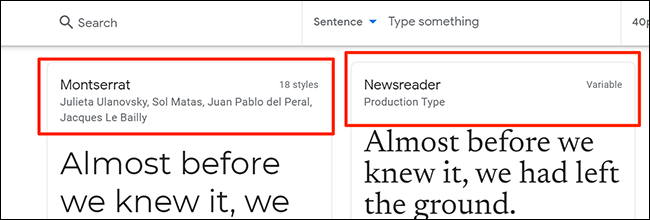
Na tela da fonte, clique em “Baixar família” no canto superior direito.
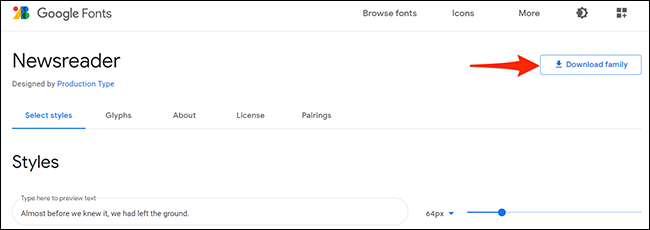
Se você deseja baixar todas as fontes do Google Fonts, abra o Google Fonts no GitHub em seu navegador. De lá, role para baixo até a seção “Baixar todas as fontes do Google” e clique no link de download.
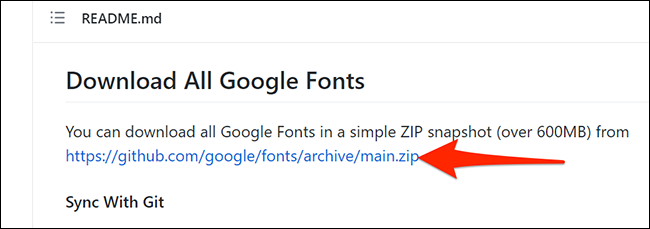
Agora, instale suas fontes do Google baixadas
A próxima etapa é instalar as fontes baixadas em seu computador Windows ou Mac.
Para fazer isso, primeiro, clique duas vezes no arquivo ZIP baixado para abri-lo. Em seguida, clique duas vezes no arquivo de fonte (geralmente termina com a extensão .ttf.) Para abrir a fonte.
Nota: Nota: Se houver várias fontes em um arquivo, repita o processo para cada fonte.
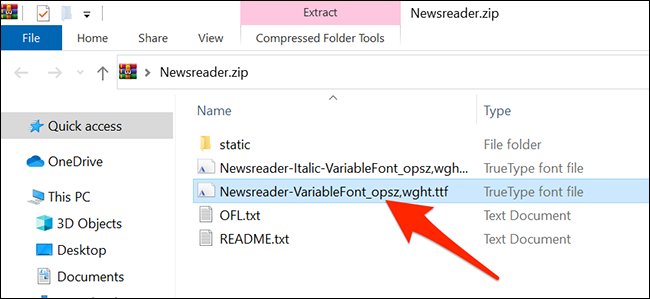
Seu computador abrirá uma visualização da fonte selecionada. Se você estiver no Windows, clique em “Instalar” na parte superior desta janela.
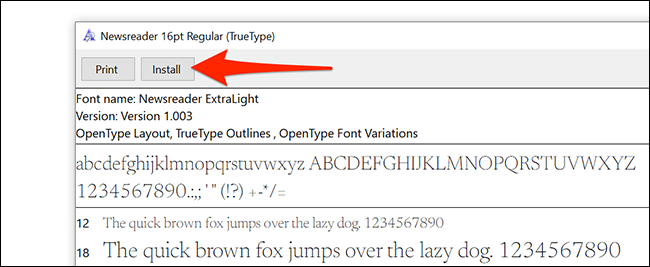
Os usuários de Mac precisam clicar em “Instalar fonte” na parte inferior da janela de visualização.
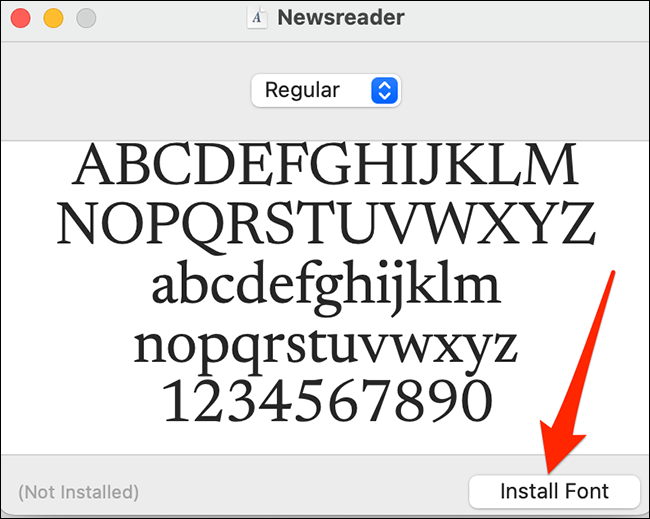
A fonte selecionada agora será instalada em seu computador.
Vamos usar fontes do Google no Microsoft Word
No Microsoft Word, você usaria uma fonte do Google da mesma forma que usa qualquer outra fonte.
Para acessar a fonte recém-instalada no Word, abra um documento existente no Word ou selecione “Documento em branco” na tela principal do Word para criar um novo.
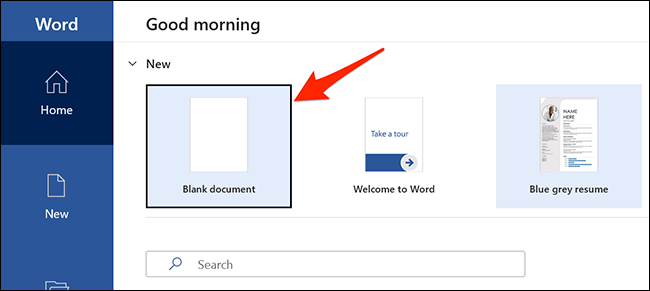
Na janela de edição do Word, na guia Início da Faixa de Opções, procure o grupo “Fonte” e clique no menu suspenso (que exibe o nome da fonte atual).
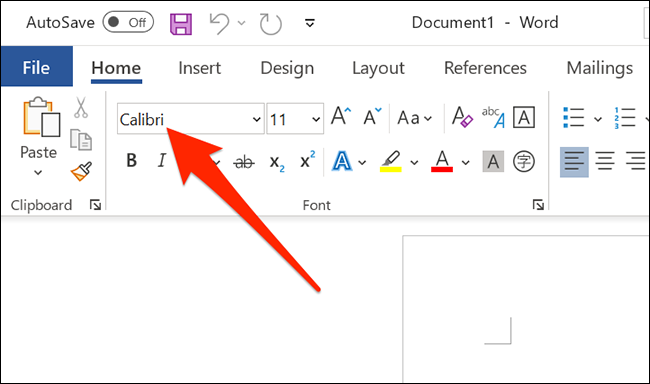
Role para baixo no menu suspenso de fontes, encontre sua fonte do Google recém-instalada e clique nela.
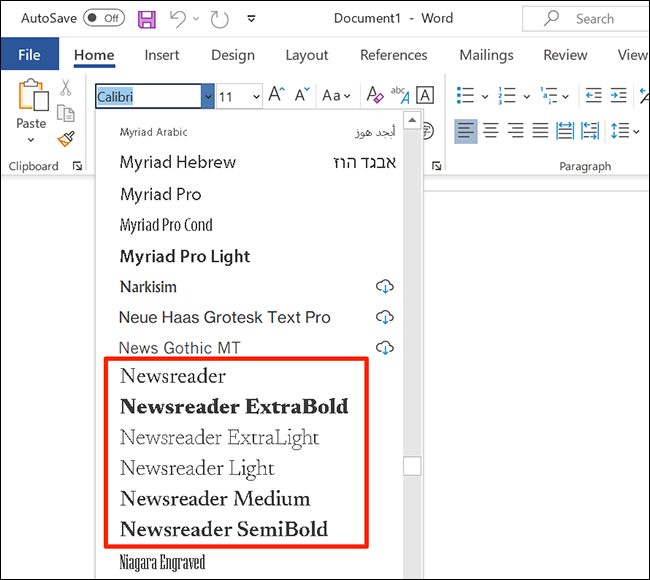
Clique em qualquer lugar do documento para começar a digitar com a fonte do Google selecionada.
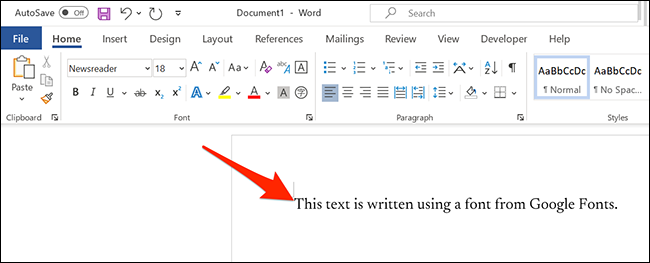
E é assim que você traz e usa as fontes da web do Google localmente em seu computador Windows ou Mac!
RELACIONADOS: Microsoft Word: Fundamentos de Formatação de Documentos



